Разгон процессора AMD Ryzen 9 5900X до 4,6 ГГц (для всех ядер) на плате MSI MEG B550 UNIFY-X
{{blogList.tagContent}}
{{blogList.blogTitle}}
By {{blogList.blogAuthor}} | {{blogList.date}}
С выходом десктопных процессоров AMD Zen 3 пользователи получили доступ к безумному количеству вычислительных ядер, равно как и к беспрецедентно быстрой однопоточной производительности в рамках одного мощного чипа. Неважно, чем вы занимаетесь – устраиваете стриминг свежайшего AAA-проекта для интернет-аудитории, обрабатываете компьютерную графику или редактируете «сырой» видеоматериал – процессоры Zen 3 непременно дадут вам прирост скорости.
Впрочем, исходная производительность новехонького процессора «из коробки» вовсе не обязательно является максимумом, на который тот способен. Давайте же выжмем все соки из чипа Ryzen с помощью небольшого разгона. Попробуем?
Попробуем?
В данном руководстве мы рассмотрим параметры BIOS, дадим свои рекомендации и проведем тесты, связанные со стабильным разгоном 12-ядерного процессора AMD Ryzen 9 5900X.
Перед тем как начать, мы считаем важным указать, что разные экземпляры одного и того же процессора, в нашем случае – 5900X, могут показать при разгоне значительно различающиеся результаты.
И небольшая оговорка: мы будем выводить процессор за пределы рекомендуемого режима работы и его характеристик. Материнские платы и центральные процессоры оснащаются встроенными защитными механизмами, ограничивающими возможные повреждения или, в идеале, вообще отключающими компьютер еще до возникновения каких-либо повреждений. Описанные в данном руководстве инструкции будут безопасными для большинства пользователей, поскольку мы старались не слишком рисковать. Тем не менее, вся ответственность за любые последствия ложится на вас.
Также не забывайте, что разгон требует изменения напряжения питания процессора.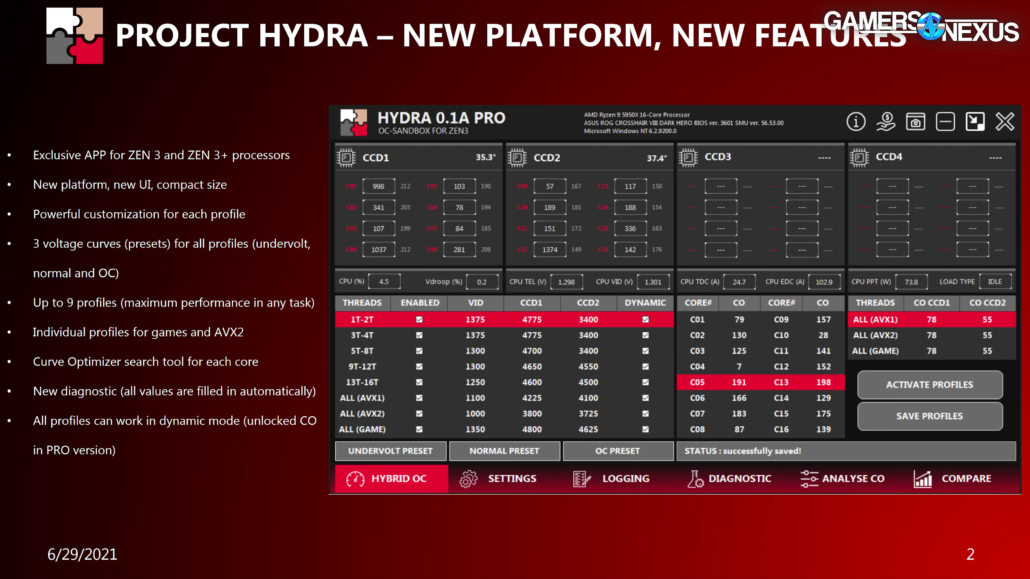
«Железо»: собираем компоненты
Процессор: AMD Ryzen 9 5900X
AMD Ryzen 9 5900X – это 12-ядерный 24-поточный процессор с базовой частотой 3,7 ГГц и Boost-частотой 4,8 ГГц. Он оснащается 64 мегабайтами кэш-памяти третьего уровня и официально поддерживает оперативную память DDR4-3200. Производитель установил для этого чипа термопакет в 105 Вт, поэтому для удержания его температуры на надлежащем уровне потребуется эффективное охлаждение. Процессор предлагает 24 линии PCIe 4.0 (этот интерфейс обладает вдвое большей пропускной способностью по сравнению с PCIe 3.0) и тем самым открывает отличные перспективы по расширению конфигурации для такой массовой платформы как AM4.
Для запуска процессора нам потребуется хорошая материнская плата с разъемом AM4 и совместимым чипсетом. Мы возьмем модель MSI MEG B550 Unify-X, оснащенную двумя 8-контактными разъемами питания. Стабилизатор напряжения выполнен по схеме 14+2 с прямым подключением силовых модулей, каждый из которых рассчитан на 90 А. Таким образом, во время наших разгонных экспериментов нам точно не придется заботиться о стабильности электропитания.
B550 Unify-X обладает лишь двумя слотами DDR4, что увеличивает разгонный потенциал модулей памяти. Помимо четырех слотов M.2 (с поддержкой режима PCIe), порта 2.5G Ethernet и беспроводного модуля Wi-Fi 6, эта материнская плата предлагает внутренний разъем скоростного периферийного интерфейса USB Type-C.
Собирать нашу конфигурацию мы будем в корпусе MPG SEKIRA 500G. Его боковая панель из закаленного стекла открывается без использования инструментов, предоставляя удобный доступ к внутренностям компьютера. Он поддерживает установку систем водяного охлаждения с радиаторами размером до 360 мм.
Солидная система водяного охлаждения с 360-миллиметровым радиатором, такая как MSI MAG CORELIQUID 360R, будет отличным выбором для разогнанного 12-ядерного процессора Ryzen 9 5900X. Мы не хотим столкнуться с перегревом, поэтому выбираем из нашего арсенала самое лучшее!
Охлаждение – важный фактор при оверклокинге, однако не менее важным является и энергопитание. Недостаточно мощный или некачественный блок питания может стать причиной нестабильной работы разогнанного компьютера.
Блок питания MPG A850GF обладает более чем достаточной мощностью для всех аппаратных компонентов, которые мы используем. У него есть пара 8-контактных разъемов ATX, а его 12-вольтные шины могут похвастать отличными характеристиками.
Память, видеокарта, накопитель: G.Skill Trident Z Royal (16 ГБ, DDR4-3600), NVIDIA RTX 2080 Super, Kingston A2000 (PCIe)
Чтобы с максимальной выгодой использовать интерфейс Infinity Fabric нашего процессора Ryzen, мы установим память DDR4 с частотой 3600 МГц. Это комплект G.Skill Trident Z Royal емкостью 16 ГБ (2х8 ГБ).
Это комплект G.Skill Trident Z Royal емкостью 16 ГБ (2х8 ГБ).
В нашем разгонном эксперименте мы не фокусируемся на графической производительности, поэтому в качестве видеокарты подойдет NVIDIA RTX 2080 Super. Твердотельный накопитель Kingston A2000 (PCI/NVMe) обеспечит нам быструю загрузку операционной системы.
Базовая производительность
Перед разгоном важно протестировать производительность компьютера при стандартных настройках. Эти данные станут базовой отметкой, от которой мы будем отмерять наши разгонные результаты.
Штатный режим – Cinebench R15: 3566
Штатный режим – Cinebench R20: 8338
Штатный режим – Blender BMW Render: 1 минута 58 секунд
Штатный режим – Blender Classroom Render: 5 минут 3 секунды
Cinebench – это популярный бенчмарк, который нагружает каждое процессорное ядро рендерингом тайла, а затем определяет оценку производительности на основе того, как быстро была отрисована вся сцена. Разогнанный компьютер должен показать более высокие оценки в обеих версиях бенчмарка, R15 и R20. В отличие от этого, в тесте Blender измеряется потраченное на рендеринг время, поэтому результат разогнанного компьютера будет меньше, чем базовый.
В отличие от этого, в тесте Blender измеряется потраченное на рендеринг время, поэтому результат разогнанного компьютера будет меньше, чем базовый.
Разгон процессора AMD Ryzen 9 5900X
Осуществляя разгон, всегда сначала изменяйте напряжение питания и частоту процессора. Достигнув стабильного уровня, активируйте агрессивные настройки модулей памяти путем загрузки их XMP-профиля. Если компьютер уже включен, перезагрузитесь и до появления экрана загрузки Windows начинайте нажимать на клавишу Delete, чтобы зайти в интерфейс BIOS. Там вы увидите нечто вроде этого:
Нажмите клавишу F7, чтобы перейти к расширенным настройкам. В верхнем левом углу вы увидите стандартные параметры процессора и памяти DDR4.
Перейдите на вкладку, посвященную разгону, и задайте множитель процессорной частоты.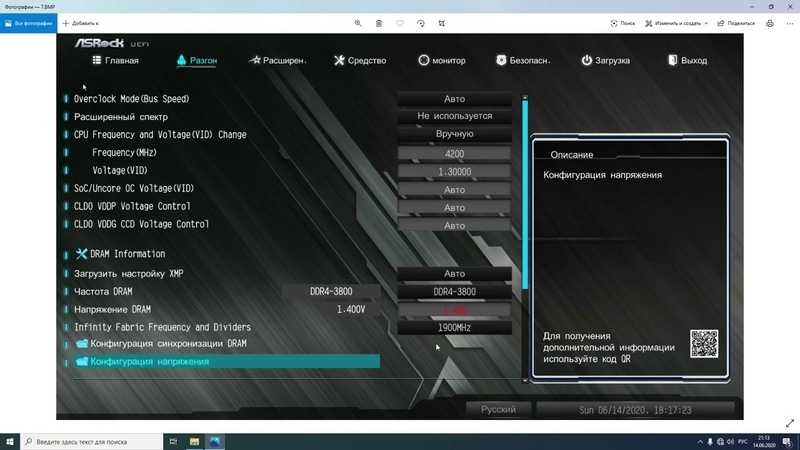
Далее измените значение параметра CPU Core Voltage («Напряжение процессорного ядра») на AMD Overclocking («Разгон AMD») и выберите опцию Override CPU Core Voltage («Переопределить напряжение питания процессорного ядра»). Введите здесь 1.33 (не ошибитесь!) и нажмите клавишу Enter.
Теперь жмем клавишу Escape, пока не вернемся на начальный экран BIOS. Переходим на вкладку аппаратного мониторинга. Разумеется, разгон сделает процессор горячее, поэтому следует выбрать агрессивные настройки вентиляторов, чтобы те быстрее отводили тепло от радиатора. В нашей сборке корпусные вентиляторы подключены к разъему System1 (в вашей они могут быть подключены к другому – проверьте это).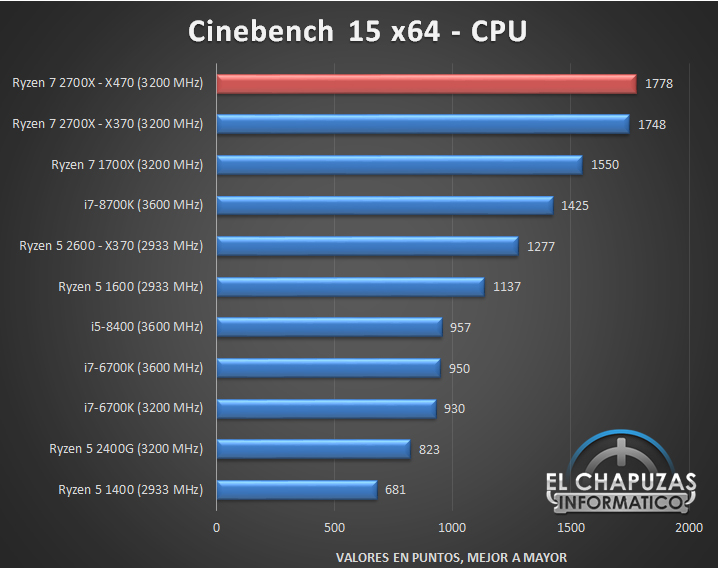
Если у вас вентиляторы с 3-контактными разъемами, используйте регулировку DC с режимом Smart Fan.
Если же вентиляторы, как у нас, 4-контактные, используйте регулировку PWM с тем же режимом. Далее мы повторяем это для радиаторных вентиляторов системы водяного охлаждения CORELIQUID 360R, подключенной к разъему CPU1.
Готово! Жмем клавишу F10, сохраняем изменения и перезагружаем компьютер.
Производительность в режиме разгона
Теперь давайте запустим несколько процессорных тестов, чтобы проверить стабильность работы и узнать, какой прирост производительности мы получили. Если при запуске этих бенчмарков вы заметите, что компьютер работает нестабильно, снизьте частоту процессора до 4,5 ГГц. Также вы можете на свой страх и риск поднять напряжение питания до 1,35 В, но превышать эту отметку мы уже не рекомендуем.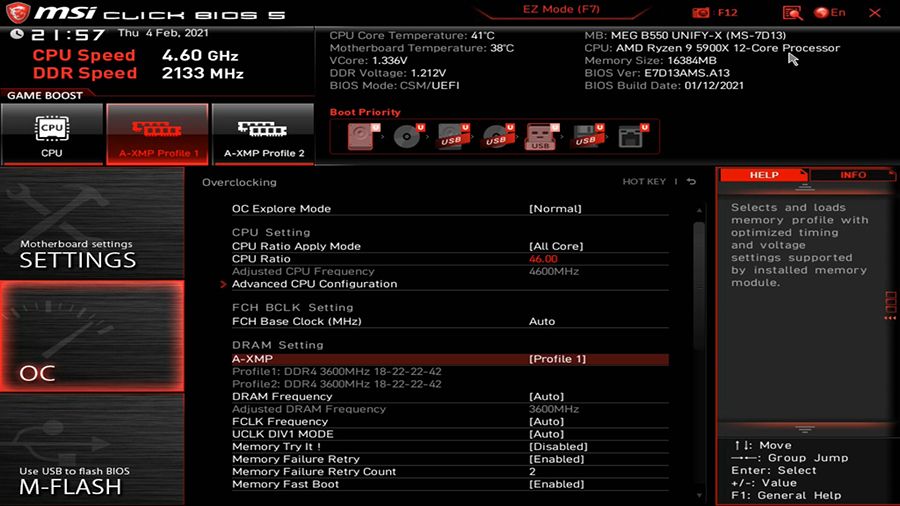
Режим разгона – Cinebench R15 (Multi): 3885 (прирост на 8,9%)
Режим разгона – Cinebench R20 (Multi): 9007 (прирост на 8,0%)
Режим разгона – Blender BMW Render: 1 минута 50 секунд (прирост на 6,77%)
Режим разгона – Blender Classroom Render: 4 минуты 41 секунда (прирост на 7,26%)
В целом, под высокими нагрузками на процессор мы наблюдаем прирост производительности на 7-8% без ущерба для стабильности.
Включение XMP-профиля и разгон памяти
Как только процессорные тесты начинают выполняться без проблем со стабильностью, мы можем перейти к разгону оперативной памяти. В разделе разгона интерфейса BIOS измените значение параметра A-XMP на [Profile 1], как показано на следующей иллюстрации.
В результате должен автоматически загрузиться предустановленный профиль с настройками для работы оперативной памяти на частоте 3600 МГц. Жмем клавишу F10 и сохраняем изменения.
Жмем клавишу F10 и сохраняем изменения.
При использовании с процессором Ryzen памяти, работающей на частоте 3600 МГц, вы должны увидеть прирост производительности под теми нагрузками, которые чувствительны к скорости передачи данных. В наших тестах переход от 2666 к 3600 МГц выразился в приросте производительности на 5-10%.
В задачах, которые сильно нагружают все ядра процессора, таких как Blender и Cinebench, результаты не должны будут сильно измениться, даже несмотря на активацию профиля A-XMP.
И действительно, производительность выросла не более чем на 1% – в пределах погрешности измерения.
Нужно ли запускать стресс-тест Prime 95?
Для выявления нестабильной работы разогнанных компонентов мы предпочитаем пользоваться реалистичным тестами наподобие Blender Classroom.
Хотя Prime95 действительно сильно нагружает процессор посредством AVX-инструкций, в реальной жизни обычные пользователи с такими нагрузками не сталкиваются. Поэтому если вы проверяете стабильность разгона с помощью Prime95, то упускаете тот прирост производительности, который компьютер мог бы показать в обычных приложениях.
Поэтому если вы проверяете стабильность разгона с помощью Prime95, то упускаете тот прирост производительности, который компьютер мог бы показать в обычных приложениях.
Подходят ли наши инструкции для любого процессора AMD серии Ryzen 5000?
Да! Но с определенными оговорками. Процессоры Ryzen отличаются по своей Boost-частоте, поэтому разгон до 4,6 ГГц может сработать на чипе 5900X и не сработать на модели 5800X. Если наши настройки не подходят, снижайте постепенно процессорный множитель и проверяйте стабильность компьютера тестами Cinebench и Blender.
Для разгона процессора с помощью данного руководства вам потребуется следующее:
— Любой процессор AMD серии Ryzen 5000 (другие процессоры Ryzen разгоняются аналогично, но могут потребовать совершенно других частотных множителей и/или напряжения питания).
— Материнская плата с чипсетом X570 или B550 (разгон процессоров серии Ryzen 5000 также поддерживается чипсетами X470 и B450).
— Качественная система водяного охлаждения с 360-миллиметровым радиатором, чтобы иметь запас по температуре.
Это все!
А каких результатов разгона достигли вы со своим Ryzen 9 5900X? Температура, частота, напряжение и прочие подробности – расскажите нам об этом в комментариях!
Руководство по разгону процессоров AMD Ryzen
В данном руководстве мы будем разгонять 8-ядерный процессор Ryzen 7 2700X (16 вычислительных потоков) с помощью материнской платы MSI X470 Gaming Pro Carbon. Методы, описанные в этом материале, универсальны. Они помогут произвести оверклокинг любого ЦП AMD Ryzen (1000, 2000, 3000 и 5000-серии), хотя все прекрасно знают о том, что первое поколение этих CPU подобное занятие не любит.
Как правило, каждый Ryzen 7 2700X без труда покоряет отметку в 4100-4200 МГц.
Для успешного разгона разблокированного процессора любому энтузиасту необходим не только удачный экземпляр CPU, но и соответствующая материнская плата с мощной подсистемой питания (это крайне важный момент), а также производительная СО (зачастую жидкостная).
Для охлаждения разогнанного Ryzen 7 2700X требуется либо топовый кулер (желательно с двумя 120-140 мм вентиляторами), либо СВО (скажем, замкнутого типа).
Шаг 1: Подготовка
Для начала стоит изучить спецификации вашего ЦП (процедура в первую очередь адресована начинающим энтузиастам). Номинальная тактовая частота Ryzen 7 2700X равна 3700 МГц, однако в режиме автоматического ускорения значение увеличивается до 4300 МГц. Однако не все пользователи знают о том, что в турбо формате работает лишь одно ядро (а не все восемь).
Какими программами стоит нагружать/тестировать центральный процессор? Для этих целей подойдут:
- Prime95
- IntelBurnTest
- OCCT
- Cinebench
Мониторинговыми утилитами являются:
- CPU-Z
- HWMonitor
- HwiNFO
- AIDA64
- штатное ПО от производителя вашей материнской платы
Важно помнить о температурных пределах еще до непосредственного вмешательства в частотные характеристики CPU. Комфортный максимум для Ryzen 7 2700X — 85-90 градусов (это заявление разработчиков).
Комфортный максимум для Ryzen 7 2700X — 85-90 градусов (это заявление разработчиков).
Шаг 2: Настройки BIOS
Вы наверняка знаете о том, что разгон любого процессора является лотереей. В большинстве случаев все зависит от конкретного экземпляра ЦП. Как правило, каждый Ryzen 7 2700X без труда покоряет отметку в 4100-4200 МГц, удачные модели стабильно функционируют на 4300-4400 МГц.
Если вы еще не знакомы с реальным потенциалом вашего CPU, смело устанавливайте множитель х42 в BIOS (параметр CPU Ratio).
Далее переключите опцию CPU Loadline Calibration (она поможет избежать просадок вольтажа при переходе в режим серьезной нагрузки) в положение Mode 3 или 4.
CPU Ratio CPU Loadline Calibration CPU Core Voltage CPU Core Voltage 1.3625Уже после этих нехитрых операций можно нажимать на кнопку F10, сохранять параметры и тестировать систему. Но почти наверняка ПК будет вести себя нестабильно.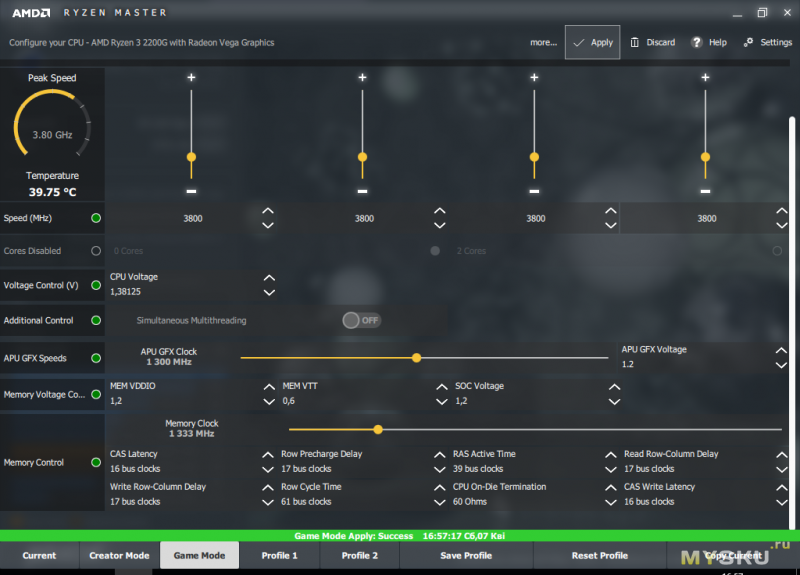 А все потому, что на процессор необходимо подать большее напряжение (относительно номинала). Параметр CPU Core Voltage увеличиваем до 1,35 В.
А все потому, что на процессор необходимо подать большее напряжение (относительно номинала). Параметр CPU Core Voltage увеличиваем до 1,35 В.
Показатель 1,35 В — это среднее значение. В зависимости от экземпляра ЦП цифра может быть выше или ниже данной отметки (но не выше 1,4-1,45 В).
Список самых важных настроек для быстрого разгонаШаг 3: Тест на стабильность
Если вам удалось попасть в операционную систему после внесенных изменений с первого раза, это хороший знак. Приступайте к тестированию ЦП всеми возможными способами. Это может быть многочасовой прогон Prime95 или IntelBurnTest, а также запуск Cinebench в цикле.
Не забывайте при этом следить за температурой. Цифры в районе 85 градусов под нагрузкой — это нормально.
У Ryzen 7 2700X температурный троттлинг стартует с отметки в 95 градусов, поэтому всеми силами старайтесь не покорять указанный рубеж.
Если перегрева избежать не удается, рекомендуем уменьшить множитель ЦП (CPU Ratio) на 100 МГц. Это действие совершенно необходимое, если вы планируете использовать разогнанную систему на постоянной основе (24/7).
Это действие совершенно необходимое, если вы планируете использовать разогнанную систему на постоянной основе (24/7).
Ключевые слова: MSI Ryzen
Как разогнать процессор AMD Ryzen
При покупке по ссылкам на нашем сайте мы можем получать партнерскую комиссию. Вот как это работает.
(Изображение предоставлено AMD)Новейшие процессоры AMD Ryzen невероятно быстры — свидетельство важного стремления компании вернуться на передовые позиции в области разработки микросхем. Но этого не всегда достаточно для тех из нас, у кого есть отвертка и мечта. Мы хотим больше. А для этого вам придется научиться разгонять процессор AMD Ryzen, как это делают профессионалы.
Разгон на самом деле довольно простое действие: вы выталкиваете свой процессор за пределы его номинальных значений для повышения производительности. Чтобы достичь этого, вам нужно будет использовать любую скрытую производительность, оставшуюся от несовершенного процесса изготовления чипов — не все чипы одинаковы, и некоторые из них будут иметь более высокие пороговые значения, чем другие, для повышения требований к мощности и теплу. Это то, что мы называем кремниевой лотереей: получение чипа, способного преодолевать обычные скорости, сравнимо с выигрышным билетом.
Это то, что мы называем кремниевой лотереей: получение чипа, способного преодолевать обычные скорости, сравнимо с выигрышным билетом.
Первоклассный процессор Intel
(Изображение предоставлено в будущем)Ищете руководство по разгону процессора Intel? Мы расскажем вам в нашем руководстве по разгону процессоров Intel (откроется в новой вкладке).
Существует несколько способов разгона процессора AMD: вы можете включить AMD Precision Boost Overdrive 2; зайдите в Ryzen Master Utility или последние версии драйверов Radeon; или зайдите в BIOS и настройте ближе к металлу. Если ни одного из них недостаточно, есть отличные сторонние инструменты для разгона, позволяющие максимально использовать возможности вашего чипа на более детальном уровне. Все это должно улучшить производительность вашего процессора.
Тем не менее, в настоящее время AMD использует свои процессоры Ryzen намного ближе к их пределу из коробки. Таким образом, хотя вы можете выжать более высокие частоты из одного ядра, CCX, CCD или всего ЦП, маловероятно, что вы сможете побить какие-либо высокие рекорды скорости без жидкого азота и желания смерти для вашего ПК. компоненты.
компоненты.
Тем не менее, это еще не все, и разгон вашего чипа может принести пользу, не подвергая опасности его жизнь. Просто следуйте этим простым шагам, чтобы получить более быстрый процессор AMD Ryzen.
Что нужно для разгона процессора AMD Ryzen
AMD оставляет геймерам широкие возможности для разгона своих процессоров Ryzen, и вы найдете менее строгие правила разгона по сравнению с линейкой Intel. Тем не менее, есть еще несколько вещей, которые вам понадобятся, чтобы запустить разгон.
- Совместимая материнская плата. AMD поддерживает разгон на всех своих процессорах Ryzen, но не на каждой материнской плате. Разгон поддерживают следующие чипсеты материнских плат: X570, B550, B550A, X470, B450, X370, X300, B350. Ознакомьтесь с лучшими материнскими платами AMD (открывается в новой вкладке), чтобы получить наши рекомендации, если вам нужно их выбрать.
- Неплохой процессорный кулер. Хотя маловероятно, что вы сможете разогнать свой процессор намного дальше заявленных пределов, разгон увеличит требования к мощности и, следовательно, тепловую мощность вашего процессора.
 Это означает, что вам понадобится процессорный кулер, способный выдерживать больше, чем номинальный TDP вашего чипа. Большинство высоко оцененных жидкостных кулеров «все в одном» должны справиться с этой задачей, как и более крупные воздушные кулеры.
Это означает, что вам понадобится процессорный кулер, способный выдерживать больше, чем номинальный TDP вашего чипа. Большинство высоко оцененных жидкостных кулеров «все в одном» должны справиться с этой задачей, как и более крупные воздушные кулеры. - Программное обеспечение для мониторинга ЦП. Чтобы быть уверенным, что ваш ЦП работает на более высоких частотах и при приемлемой температуре, вам понадобится программное обеспечение для мониторинга. Мы рекомендуем HWMonitor (открывается в новой вкладке), а также HWInfo (открывается в новой вкладке), MSI Afterburner (открывается в новой вкладке). Собственная утилита AMD Ryzen Master Utility (открывается в новой вкладке) также является хорошим выбором. Некоторое периферийное программное обеспечение также предлагает эту информацию (откроется в новой вкладке), поэтому используйте то, что вам проще всего для записи температуры, мощности и тактовой частоты.
- Биржевые ориентиры. Если есть что-то, о чем я слишком часто забываю при разгоне процессора, так это о том, чтобы собрать некоторые показатели производительности перед тем, как начать.
 Сделайте это, и вы сможете увидеть, действительно ли ваш разгон в конце этого процесса дает вам реальный прирост производительности. Потому что это то, для чего мы на самом деле это делаем, верно?
Сделайте это, и вы сможете увидеть, действительно ли ваш разгон в конце этого процесса дает вам реальный прирост производительности. Потому что это то, для чего мы на самом деле это делаем, верно?
Также приятно иметь под рукой программное обеспечение для бенчмаркинга и стресс-тестирования, чтобы убедиться, что ваш разгон стабилен. Некоторые популярные варианты включают: Cinebench R23 (открывается в новой вкладке), 3DMark Time Spy (открывается в новой вкладке), AIDA64 (открывается в новой вкладке), x264 HD и подборка современных популярных и требовательных игр. Вы просто хотите быть осторожным с вашим выбором здесь — Prime95 — популярное программное обеспечение для стресс-тестирования ЦП, но оно может подвергнуть ваш ЦП экстремальным нагрузкам, что со временем может привести к некоторым неудобным температурам и напряжениям.
Тем не менее, именно в этом смысл стресс-тестирования программного обеспечения.
Все зависит от личных предпочтений. Вы можете с удовольствием запустить пару игр, чтобы убедиться, что ваш разгон достаточно стабилен для ваших нужд, в то время как кто-то другой может предпочесть довести его до предела, чтобы убедиться, что он надежный, независимо от того, что ему бросают. Вы действительно просто хотите быть уверены, что ваш компьютер не выключится во время обычного повседневного использования, что бы это ни значило для вас.
Вы можете с удовольствием запустить пару игр, чтобы убедиться, что ваш разгон достаточно стабилен для ваших нужд, в то время как кто-то другой может предпочесть довести его до предела, чтобы убедиться, что он надежный, независимо от того, что ему бросают. Вы действительно просто хотите быть уверены, что ваш компьютер не выключится во время обычного повседневного использования, что бы это ни значило для вас.
ОБРАТИТЕ ВНИМАНИЕ: Все следующие методы разгона, включая Precision Boost Overdrive 2, аннулируют гарантию на ваш процессор . Это не означает, что они обязательно опасны в долгосрочной перспективе — в наши дни процессоры, как правило, заботятся о себе с помощью умных отказоустойчивых устройств, — но будьте осторожны при настройке любых рабочих параметров вашего процессора, чтобы обеспечить плавный процесс разгона и долгий срок службы вашего процессора. части.
(Изображение предоставлено Крисом Шевчиком)Как разогнать процессор AMD Ryzen
Перейдите к подходящему вам руководству по разгону по ссылкам ниже или прокрутите вниз, чтобы начать с самого начала.
- Precision Boost Overdrive 2 (откроется в новой вкладке)
- Автоматический разгон (откроется в новой вкладке)
- Ручной разгон (откроется в новой вкладке)
- Пониженное напряжение (откроется в новой вкладке)
- новая вкладка)
Precision Boost Overdrive 2
- Плюсы: Простота реализации, более продолжительная тактовая частота
- Минусы: Не увеличивает максимальную тактовую частоту, аннулирует гарантию на ЦП
Один из самых быстрых и простых способов запустить процессор Ryzen на более высоких устойчивых частотах, чем на заводе, — включить Precision Boost Overdrive (PBO). На самом деле, в настоящее время это PBO2, который является новой и улучшенной версией инструмента автобуста из красной команды.
Верно, PBO2 является официальным инструментом, и, хотя AMD по-прежнему предупреждает о потенциальном риске при его использовании, это один из наиболее безопасных способов повысить производительность процессора.
Так что же такое PBO2? Это автоматический и адаптивный инструмент для повышения производительности одним щелчком мыши. По сути, это расширение Precision Boost 2, который представляет собой алгоритм ускорения AMD, отвечающий за то, чтобы ваш процессор смог достичь максимальной тактовой частоты во время работы.
Это тоже не технически разгон вашего чипа. По крайней мере, не в том смысле, что вы заставляете процессор работать на более высокой тактовой частоте, чем штатная. Что делает PBO2, так это позволяет вашему чипу работать с большей мощностью на его тактовой частоте в течение более длительного периода или времени, тем самым повышая производительность.
Таким образом, PBO2 достигает того, чего многие из вас, возможно, ищут, несмотря на отсутствие учетных данных OC.
Некоторые материнские платы предлагают множество опций для PBO2, но вы можете просто нажать «Включено» и покончить с этим. (Изображение предоставлено: Будущее)(открывается в новой вкладке)
PBO2 достаточно легко включить в BIOS, именно так мы рекомендуем вам настроить его. Обычно вы найдете этот параметр в расширенных настройках разгона, вероятно, в разделе «Разгон AMD». Преимущество его включения в BIOS заключается в том, что ваша материнская плата может превысить обычные предустановки AMD, предлагая вам больший контроль над параметрами PBO2, включая пониженное напряжение. Не говоря уже о том, что параметры BIOS кажутся немного менее изменчивыми, чем программное обеспечение для настольных ПК.
Обычно вы найдете этот параметр в расширенных настройках разгона, вероятно, в разделе «Разгон AMD». Преимущество его включения в BIOS заключается в том, что ваша материнская плата может превысить обычные предустановки AMD, предлагая вам больший контроль над параметрами PBO2, включая пониженное напряжение. Не говоря уже о том, что параметры BIOS кажутся немного менее изменчивыми, чем программное обеспечение для настольных ПК.
Ryzen Master — это бесплатная загрузка , доступная на веб-сайте AMD (открывается в новой вкладке), и, тем не менее, вполне жизнеспособный вариант. Все, что вам нужно сделать, чтобы начать, это открыть программное обеспечение, нажать «Дополнительно», перейти к Профилю 1 или Профилю 2 с левой стороны и включить Precision Boost Overdrive на верхней панели параметров.
Что бы вы ни выбрали, после включения PBO2 ваша система должна установить три параметра выше спецификации по умолчанию:
- PPT — общая мощность сокета
- TDC — предел постоянного тока
- EDC — предел пикового тока
 (Изображение предоставлено AMD)
(Изображение предоставлено AMD)(открывается в новой вкладке)
Эти значения зависят от выбранной вами материнской платы. Некоторые материнские платы с высококачественными компонентами VRM и подачи питания будут иметь гораздо более высокие значения, чем другие, и это означает, что они удобны или, по крайней мере, должны быть удобны при поддержании такой мощности в течение более длительного времени.
Стоит отметить, что вы также можете понизить напряжение процессора, чтобы добиться еще более низкого энергопотребления и тепловых характеристик вашего чипа. Перейдите к разделу пониженного напряжения вашего процессора (откроется в новой вкладке), чтобы узнать больше.
Однако в целом преимущество PBO2 может зависеть от вашей материнской платы и ее компонентов, а также от броска кремниевых костей вашего процессора и снисходительности к более высоким ограничениям мощности. Он также контролируется параметрами, измеряемыми Precision Boost 2, такими как температура, тип рабочей нагрузки, количество активных ядер и максимальная частота повышения.
Чтобы выйти за рамки этих спецификаций, вам нужно рассмотреть возможность использования PBO2 в тандеме с функцией автоматического разгона AMD, понижением напряжения или даже ручным разгоном.
Но прежде чем мы двинемся дальше, вам нужно провести стресс-тест вашего разгона, как только вы решите, что у вас есть приличный разгон. Перейдите к разделу «Тестирование разгона» (открывается в новой вкладке) для получения дополнительной информации о том, как это сделать.
Автоматический разгон
- Плюсы: Простой, работает с PBO2, увеличивает максимальную тактовую частоту
- Минусы: Остерегайтесь высокого напряжения, аннулирование гарантии на процессор
Автоматически разогнать чип из BIOS или с помощью программного обеспечения AMD Ryzen Master Utility довольно просто. Это бесплатная загрузка программного обеспечения , доступная на веб-сайте AMD (открывается в новой вкладке), и она содержит все необходимое для мониторинга и управления работой вашего процессора.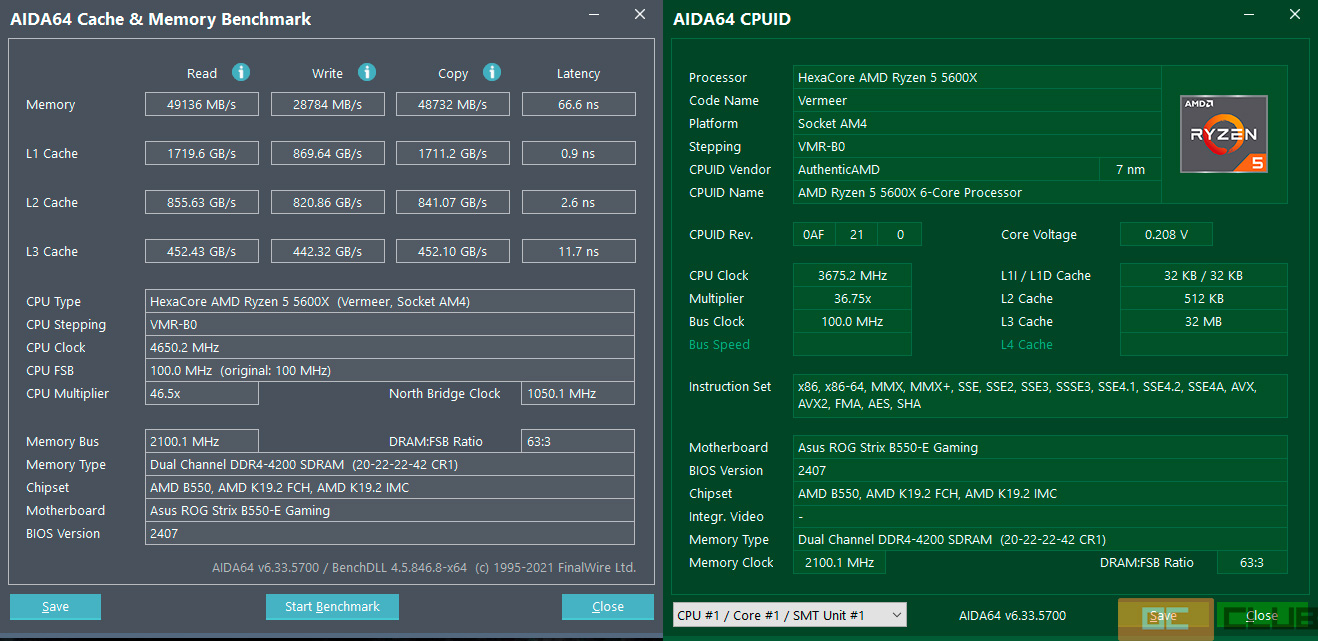
Автоматический разгон AMD основывается на разгоне PBO2, описанном в предыдущем разделе, и пытается объединить PBO2 с заданным вручную смещением максимальной тактовой частоты разгона процессора.
Чтобы включить автоматический разгон в BIOS, перейдите к дополнительным настройкам разгона, обычно в разделе «Разгон AMD», и включите PBO2. Однако, в отличие от руководства PBO2, мы также собираемся настроить максимальную тактовую частоту процессора.
Вам нужно только отрегулировать эту дополнительную настройку в дополнение к включению PBO2, чтобы позволить вашему чипу превысить его стандартные часы. (Изображение предоставлено: Future)(открывается в новой вкладке)
Чтобы включить автоматический разгон в Ryzen Master, перейдите в дополнительные настройки приложения. При желании в упрощенном всплывающем окне есть ярлык, но на самом деле проще понять, что происходит, из расширенного окна. Оттуда перейдите к профилю 1 или профилю 2, где вы можете свободно изменять настройки вашего процессора.
Установите флажок «Автоматический разгон» на панели параметров режима управления (потребуется перезагрузка), и в приложении будут установлены четыре параметра. Это:
- BOOST переопределение CPU — значение Megahertz, которое вы стремитесь увеличить максимальное увеличение CPU Clost
- Ppt — Total Socket Power
- TDC — Усовершенный текущий предел
- TDC — Усовершенный. Ограничение по току
То же, что и PBO2, за исключением дополнительной возможности увеличения максимальной тактовой частоты, на которую ваш чип может ориентироваться во время работы. Однако это значение не является обязательным, и ваша фишка не обязательно попадет в него в любое время. Так что лучше быть реалистом и установить это на пару сотен мегагерц, максимум.
Например, Ryzen 9 5900X изначально рассчитан на максимальную тактовую частоту 4,8 ГГц. Совершенно понятной целью было бы стремиться к высокой частоте 5 ГГц, и для этого вам нужно установить значение 200 в Boost Override CPU. Это устанавливает максимальную частоту повышения процессора на 5 ГГц. Если вы хотите достичь частоты 5,1 ГГц, установите ее на 300 МГц, но это уже довольно оптимистично.
Это устанавливает максимальную частоту повышения процессора на 5 ГГц. Если вы хотите достичь частоты 5,1 ГГц, установите ее на 300 МГц, но это уже довольно оптимистично.
(открывается в новой вкладке)
Значения PBO2 также немного важнее, когда речь идет об автоматическом разгоне, потому что теперь вы пытаетесь достичь более высокой целевой частоты. Это означает, что вы можете обнаружить, что ваш процессор потребляет больше энергии при обычном использовании, что окажет косвенное влияние на температуру и уровень шума.
Вы можете проверить, в какой степени ваш процессор поглощает свой бюджет мощности, на главном экране в программном обеспечении Ryzen Master. Хорошо следить за ними во время тестирования, чтобы убедиться, что вы довольны средними значениями.
Опять же, вы можете понизить напряжение вашего процессора (откроется в новой вкладке), чтобы попытаться снизить напряжение, и самое приятное то, что вы можете объединить PBO2, автоматический разгон и пониженное напряжение, чтобы создать систему, которая на самом деле работает быстрее и при более низком напряжении, чем его штатный компадре.
В любом случае это автоматический разгон. И снова вы захотите провести много стресс-тестов, прежде чем закончить день.
Теперь перейдем к более сложному вопросу ручного разгона.
Ручной разгон
- Плюсы: Множество опций, широкие возможности настройки
- Минусы: Статичный, не дает реального прироста, легко ломается
Ручной разгон — это старая школа способ делать что-то, но он также часто полезен для того, чтобы вывести ваш процессор за пределы его возможностей, если вы знаете, что делаете. Важно подходить к ручному разгону взвешенно и постепенно, не только для того, чтобы найти золотую середину вашего процессора, но и для того, чтобы не допустить его чрезмерного напряжения.
Вот почему мы рекомендуем два описанных выше подхода перед ручной настройкой. Это не только потому, что это потенциально более опасно, вы должны отбрасывать осторожность на ветер и время от времени немного жить, но и потому, что процессоры AMD Ryzen очень хорошо оптимизированы AMD, и поэтому адаптивные алгоритмы, как правило, получают больше. процессоров Ryzen, чем постоянный разгон всех ядер.
Но давайте поговорим о том, как этого добиться, если хотите. А с момента появления процессоров Zen 2, Ryzen 3000-й серии, разгон AMD Ryzen стал заключаться не только в разгоне вашего чипа, но и в разгоне ваших чиплетов. Это потенциально захватывающая перспектива, поскольку каждый чиплет (известный как CCD) дает еще один шанс выиграть в кремниевой лотерее.
Но я забегаю вперед. Давайте перейдем к фактическому процессу разгона, который можно выполнить вручную через BIOS вашей материнской платы (традиционным способом) или с помощью Ryzen Master Utility.
Давайте придерживаться старой школы и зайти в BIOS. Этот процесс будет немного отличаться в зависимости от производителя вашей конкретной материнской платы. Но, тем не менее, я никогда не видел ни одного, который действительно слишком сильно встряхивает вещи, поэтому я постараюсь, чтобы с этого момента все было в общих чертах. Также будет довольно легко сопоставить то, что я говорю, и с программным обеспечением Ryzen Master.
Этот процесс будет немного отличаться в зависимости от производителя вашей конкретной материнской платы. Но, тем не менее, я никогда не видел ни одного, который действительно слишком сильно встряхивает вещи, поэтому я постараюсь, чтобы с этого момента все было в общих чертах. Также будет довольно легко сопоставить то, что я говорю, и с программным обеспечением Ryzen Master.
(открывается в новой вкладке)
Чтобы войти в BIOS, вам нужно нажать клавишу Del во время процесса загрузки ПК. Если это не сработает, попробуйте F2 или Esc. Во время POST внизу экрана должно быть указано, что нажимать в любом случае.
Зайдя в BIOS, вы захотите перейти к параметрам разгона. Возможно, для этого вам придется войти в расширенный режим, который должен иметь связанную с ним комбинацию клавиш, четко обозначенную на экране BIOS. На нашей материнской плате MSI X570 Godlike это F7.
На нашей материнской плате MSI X570 Godlike это F7.
На экране настроек разгона вы найдете свою частоту BCLK и соотношение ядер ЦП:
- BCLK означает базовую тактовую частоту, и это важно не только для тактовой частоты вашего процессора, но и для других функций вашей материнской платы, оперативной памяти. и шина PCIe. BCLK выступает в качестве основного маркера тактовой частоты для вашей системы, и большинство других часов основаны на его умножении. Не волнуйтесь, сегодня нам нужно только решить некоторые простые математические задачи, и чтобы облегчить жизнь, ваш BCLK, скорее всего, будет установлен по умолчанию на 100 МГц. Это значение может быть скорректировано для небольшого увеличения тактовой частоты, но, поскольку эти корректировки также будут иметь эффект домино на тактовой частоте других компонентов, а не только ЦП, мы оставим все как есть.
- Соотношение ядер ЦП (часто называемое множителем) напрямую соответствует тактовой частоте вашего ЦП как произведение BCLK.
 Скорее всего, по умолчанию он будет установлен на автоматический режим, что позволит передать контроль над этим соотношением различным другим алгоритмам за кулисами, но для целей нашего разгона мы хотим установить для него постоянное значение. Значение, которое мы устанавливаем здесь, является умножением BCLK, на которое мы хотим, чтобы была тактовая частота нашего ЦП, т. е. Соотношение ядер ЦП, равное 40, приведет к тактовой частоте ЦП, равной 4000 МГц (40 x 100 МГц = 4000 МГц).
Скорее всего, по умолчанию он будет установлен на автоматический режим, что позволит передать контроль над этим соотношением различным другим алгоритмам за кулисами, но для целей нашего разгона мы хотим установить для него постоянное значение. Значение, которое мы устанавливаем здесь, является умножением BCLK, на которое мы хотим, чтобы была тактовая частота нашего ЦП, т. е. Соотношение ядер ЦП, равное 40, приведет к тактовой частоте ЦП, равной 4000 МГц (40 x 100 МГц = 4000 МГц).
Чтобы рассчитать целевое соотношение ядер ЦП, достаточно просто:
Целевая тактовая частота (МГц) / 100
Однако это не случай выбора какого-либо значения для соотношения ядер ЦП. Установите слишком высокое значение, и вы обнаружите, что ваш процессор не будет загружаться правильно и, вероятно, вернет вас в BIOS для еще одного запуска с более низкой тактовой частотой.
Вам не нужно так сильно возиться с базовой тактовой частотой процессора, если только вы действительно не хотите погрузиться в более сложный разгон. (Изображение предоставлено: Будущее)
(Изображение предоставлено: Будущее)(открывается в новой вкладке)
Так что учитывайте небольшие приращения при увеличении Core Ratio. Таким образом, вы точно знаете, где находится предел для вашего процессора, и когда вы его достигаете. Я рекомендую вам держать телефон или блокнот под рукой, чтобы записывать, какое соотношение ядер работает, а какое нет, и то же самое касается напряжений.
Напряжения — вторая часть головоломки разгона, потому что то, чего ЦП может быть не в состоянии достичь при стандартном напряжении, он может достичь с немного большей мощностью, проходящей через его транзисторы.
Если вы не можете найти стабильное соотношение ядер, которое вас устраивает, вы можете подумать о повышении напряжения вашего процессора (VCore). С другой стороны, если вы обнаружите, что ваша система стабильна на хорошей тактовой частоте, которой вы уже довольны, вы можете подумать о снижении VCore вашего процессора, чтобы снизить напряжение вашего процессора.
Предупреждение: изменение VCore вашего процессора — одна из самых опасных вещей, которые вы можете сделать в BIOS вашей системы, поэтому для безопасности вашего чипа придерживайтесь разумных ограничений.
Возможно, вы захотите поиграть с настройкой напряжения ядра процессора, чтобы обеспечить стабильный разгон. Старайтесь избегать 1,4 В VCore, как показано здесь. (Изображение предоставлено: Будущее)(открывается в новой вкладке)
Для процессора AMD Ryzen разумный диапазон VCore составляет около 1,35 В. Некоторые говорят, что вы можете приблизиться к 1,4 В, но вы приближаетесь к диапазону, который может со временем повредить ваш процессор, поэтому делайте это на свой страх и риск. Помните, что чем выше вы увеличиваете напряжение, тем лучше должно быть ваше решение для охлаждения, чтобы поддерживать комфортную температуру ниже 80–85°C.
Итак, тактовая частота и напряжение работают правильно? Вы можете оставить все на этом и перейти к тестированию вашего разгона, и на самом деле это довольно хороший способ, даже если вы в конечном итоге вернетесь к этому пункту, который я собираюсь сделать: вы можете заставить свой процессор работать. при напряжении смещения.
при напряжении смещения.
(открывается в новой вкладке)
Это хорошо сделать, если вы знаете комфортное рабочее напряжение, но как только оно у вас есть, вы можете попробовать позволить вашему процессору сбрасывать напряжение, когда оно не требуется , например, когда он находится в состоянии ожидания. Для этого установите ваш ЦП VCore в режим смещения, измените знак смещения на отрицательный и установите диапазон, до которого ваш ЦП может понизить напряжение.
Это все еще только основы разгона, и вы можете подумать о том, чтобы углубиться в дальнейшие оптимизации, такие как калибровка линии загрузки (откроется в новой вкладке), чтобы сделать ваш разгон еще на один шаг вперед. Тем не менее, то, что здесь есть, обеспечит вам комфортный разгон, но не раньше, чем вы проведете стресс-тестирование (откроется в новой вкладке), чтобы убедиться, что оно не выйдет из строя в ближайшее время.
Пониженное напряжение
Хорошо, я много раз упоминал о пониженном напряжении, но теперь пришло время рассказать вам, как это сделать.
Через BIOS вы можете настроить PBO2 на пониженное напряжение вашего процессора, чтобы он работал при более низком напряжении, сохраняя при этом ту же производительность или даже улучшая ее с помощью автоматического разгона. Все это снижает энергопотребление, тепловыделение и избыточный шум.
Вы найдете возможность понижения напряжения вашего чипа в Curve Optimiser в настройках разгона BIOS. Чтобы найти его, мне пришлось переключить PBO2 на «Дополнительно», а затем погрузиться в меню оттуда.
Здесь вы можете просто установить оптимизацию для всех ядер, как на изображении выше. (Изображение предоставлено: Будущее)(открывается в новой вкладке)
После того, как вы его нашли, вам нужно установить отрицательный знак All Core Curve Optimizer для достижения пониженного напряжения. Вы можете оставить Scalar в Auto.
Вы можете оставить Scalar в Auto.
С каждым увеличением значения All Core до максимального значения счетчика 30 вы, по сути, корректируете кривую зависимости напряжения от тактовой частоты вашего ЦП, указывая ему работать при более низком напряжении для заданной тактовой частоты, или, если вы смотрите на это с другой стороны, говоря ему, чтобы он работал на более высокой тактовой частоте для данного напряжения.
Отсюда, однако, вы можете дополнительно снизить напряжение для каждого ядра, дополнительно оптимизировав кривую напряжения для вашего конкретного чипа. Возможно, было бы неплохо проверить Ryzen Master здесь, который дает вам первый и второй лучший рейтинг для ядер вашего процессора, которые должны выдерживать пониженное напряжение больше, чем другие.
Если вы хотите получить более конкретную информацию, вы можете настроить оптимизатор кривых на уровне для каждого ядра. (Изображение предоставлено: Будущее)(открывается в новой вкладке)
Вы также можете обнаружить, что можете применить автоматический разгон поверх вашего пониженного напряжения для оптимальной производительности при более низком энергопотреблении. Для этого просто установите его, как в разделе автоматического разгона выше, вернувшись в меню в BIOS и включив смещение максимальной тактовой частоты ЦП.
Для этого просто установите его, как в разделе автоматического разгона выше, вернувшись в меню в BIOS и включив смещение максимальной тактовой частоты ЦП.
Вы захотите проверить свою систему на стабильность на каждом этапе пути, так что давайте посмотрим, как лучше всего это сделать.
Тестирование вашего разгона
Как я уже упоминал выше, важно выбрать программное обеспечение для мониторинга, которое предоставит вам всю информацию, необходимую для точного отслеживания работы вашего процессора.
HWMonitor — надежный выбор, как и HWInfo. Честно говоря, я часто путаю их, настолько они похожи. Afterburner от MSI обычно представляет собой инструмент для разгона графического процессора, но он также предлагает графики мониторинга ЦП в расширенном раскрывающемся списке, что может быть очень удобно, чтобы увидеть, как ваш ЦП увеличивается и уменьшается с течением времени.
По большей части вам понадобится быстрый и грязный бенчмарк, который будет достаточно нагружать ваш процессор, чтобы убедиться, что он не выйдет из строя и не сгорит. Нет необходимости каждый раз запускать длительный процесс тестирования, если вы сразу же докажете, что ваш разгон нестабилен. Cinebench R23 довольно быстр для этой цели, и если вы выберете расширенный параметр в меню, вы сможете запускать как многоядерные, так и одноядерные тесты. При этом вы можете видеть не только, стабилен ли ваш процессор, но и под нагрузкой, каких тактовых частот ему удается достичь.
Нет необходимости каждый раз запускать длительный процесс тестирования, если вы сразу же докажете, что ваш разгон нестабилен. Cinebench R23 довольно быстр для этой цели, и если вы выберете расширенный параметр в меню, вы сможете запускать как многоядерные, так и одноядерные тесты. При этом вы можете видеть не только, стабилен ли ваш процессор, но и под нагрузкой, каких тактовых частот ему удается достичь.
(открывается в новой вкладке)
Однако один запуск Cinebench не докажет, что ваша система будет стабильной в течение длительного времени. Для этого вы можете попробовать тест стабильности Cinebench в течение 30 минут, но вы также можете использовать либо приложение под названием AIDA 64, либо приложение под названием Prime95.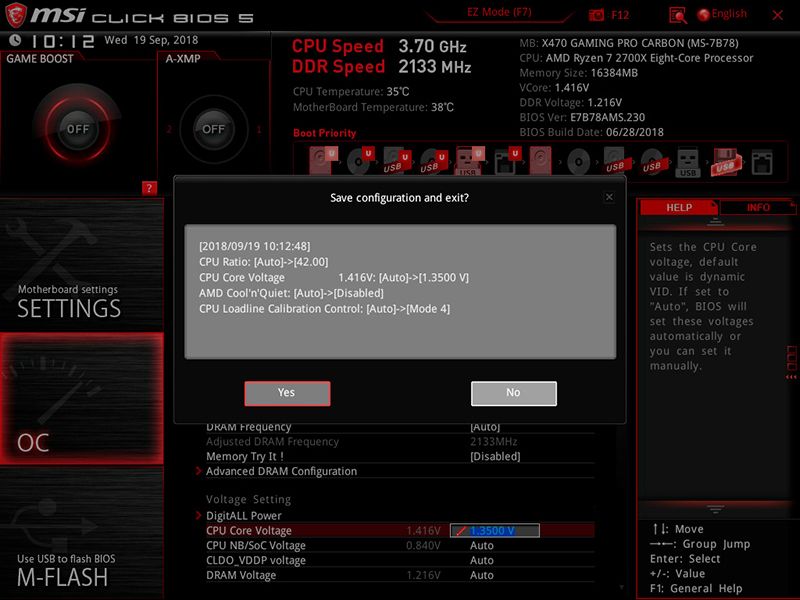
Имейте в виду, что это стресс-тесты по названию и стресс-тесты по своей природе, поэтому их следует использовать только для того, чтобы убедиться, что ваша система готова к ежедневному использованию и не слишком долго.
Что вы ищете при тестировании разгона, во-первых, это то, что ваш компьютер не выключается, не перезагружается и не появляется BSoD во время теста. Обычно это означает, что что-то не так. В этом случае пришло время вернуться к BIOS или Ryzen Master и попробовать более низкую тактовую частоту или более высокое напряжение — в разумных пределах, конечно.
Также следует обратить внимание на высокую температуру, высокое напряжение или странное поведение процессора. Поэтому следите за выбранным вами программным обеспечением для мониторинга, измеряйте максимальные и средние показатели и убедитесь, что вы не слишком сильно нагружаете свой процессор для ежедневного разгона.
Существует несколько способов нагрузить вашу систему в AIDA64, но будьте осторожны, не переусердствуйте.
Помните, что иногда последние несколько мегагерц не приведут к какой-либо производительности, но вашему процессору может потребоваться гораздо более высокое напряжение для достижения таких высоких тактовых частот. Вы не хотите нагружать свой процессор без причины, а разгон для повседневного использования — это скорее вопрос реальной выгоды, чем погоня за все большими и большими числами.
Оставьте это профессионалам.
Поскольку это PC Gamer, мы действительно гонимся за частотой кадров в играх. Разгон графического процессора даст вам гораздо больше в этом плане, но давайте пока не будем списывать со счетов разгон процессора. Сыграйте в несколько игр, чтобы проверить стабильность, а затем возьмите несколько контрольных показателей, соответствующих тем, которые вы получили в начале этого процесса — я говорил вам, что они пригодятся.
Если ваша система работает стабильно и частота кадров выше, поздравляем, вы разогнали свой процессор. Если ваша система стабильна, но ваша частота кадров такая же, что ж, в настоящее время это не так уж редко для процессора AMD, но, по крайней мере, вы, вероятно, можете работать при более низком напряжении.
Если ваша система стабильна, но ваша частота кадров такая же, что ж, в настоящее время это не так уж редко для процессора AMD, но, по крайней мере, вы, вероятно, можете работать при более низком напряжении.
А если он нестабилен и у вас хуже частота кадров, ну что ж, с вами все в порядке.
Зарегистрируйтесь, чтобы получать лучший контент недели и выгодные игровые предложения, выбранные редакторами.
Свяжитесь со мной, чтобы сообщить о новостях и предложениях от других брендов Future. Получайте электронные письма от нас от имени наших надежных партнеров или спонсоров. Джейкоб заработал свою первую авторскую запись для своего собственного технического блога в своем родном городе в Уэльсе в 2017 году. После этого он перешел к профессиональному ломанию вещей в качестве писателя аппаратного обеспечения в PCGamesN, где он позже получил командование шкафом для комплектов в качестве редактора аппаратного обеспечения. В настоящее время, будучи старшим редактором аппаратного обеспечения в PC Gamer, он целыми днями пишет о последних разработках в области технологий и игровой индустрии. Однако, когда он не пишет о графических процессорах и процессорах, вы обнаружите, что он пытается уйти как можно дальше от современного мира в диком кемпинге.
Однако, когда он не пишет о графических процессорах и процессорах, вы обнаружите, что он пытается уйти как можно дальше от современного мира в диком кемпинге.
Как разогнать процессор AMD Ryzen — Tom’s Hardware
При покупке по ссылкам на нашем сайте мы можем получать партнерскую комиссию. Вот как это работает.
Наша платформа для разгона Ryzen
Если вы не жили в гробу, то уже знаете, что Ryzen — это новейший бренд AMD, который теперь охватывает восьми-, шести- и четырехъядерные процессоры для настольных ПК. В ближайшие месяцы мы также увидим APU под брендом Ryzen, которые вы можете увидеть в нашей иерархии тестов CPU.
Однако сейчас нас интересует, насколько доступные хост-процессоры восприимчивы к разгону ЦП. В конце концов, AMD вооружает весь портфель множителями с регулируемым коэффициентом, фактически приглашая энтузиастов бросить свои навыки и бюджеты на охлаждение против первых 14-нм процессоров компании.
Значит, Ryzen — мечта оверклокеров? Мы сделали некоторую предварительную настройку для нашего освещения запуска с использованием ранней прошивки. И по мере того, как AMD заполняет свои семейства Ryzen 7 и Ryzen 5, мы пересматриваем запас архитектуры, используя довольно высококлассное воздушное и жидкостное охлаждение с обратной связью. Но до сих пор мы видели общий потолок в 3,9до диапазона 4 ГГц.
Мы уже немало сделали для изучения производительности Ryzen в разогнанном и заводском состоянии. For more, check out our:
- AMD Ryzen 7 1800X Review
- AMD Ryzen 7 1700X Review
- AMD Ryzen 7 1700 Review
- AMD Ryzen 5 1600X Review
- AMD Ryzen 5 1500X Review
Today’s story goes a шаг вперед. Мы настраиваем BIOS во всех направлениях, используя восьмиядерную модель, чтобы оценить влияние различных настроек на ваш опыт разгона. Для охлаждения мы используем водяное охлаждение, хотя по мере развития платформы будет использоваться жидкий азот.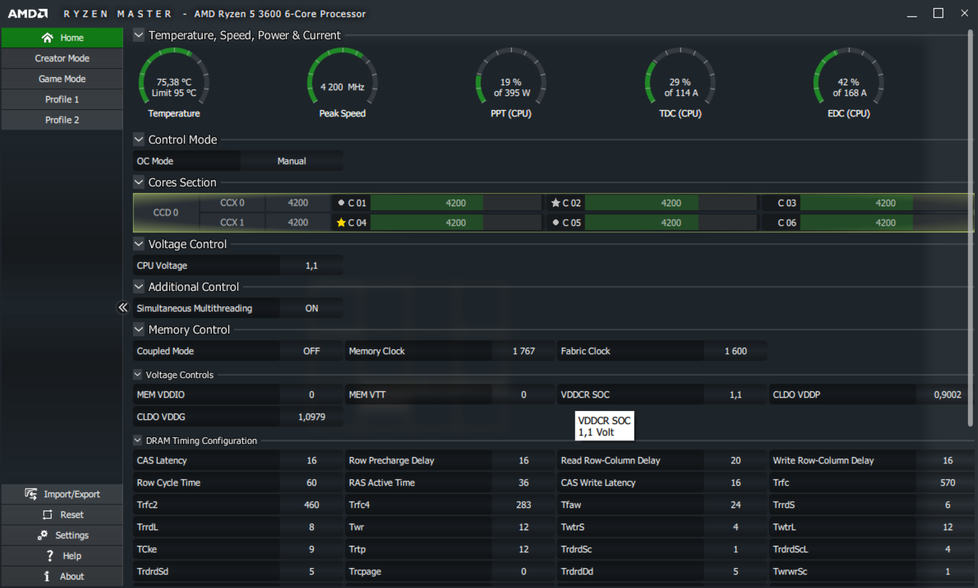 И мы проверим влияние скорости памяти и эталонной тактовой частоты.
И мы проверим влияние скорости памяти и эталонной тактовой частоты.
Тестовая конфигурация
Некоторые из наших лабораторий получили свои процессоры от AMD, некоторые получили процессоры от производителей материнских плат, а другим пришлось покупать чипы в розницу, когда поставки AMD закончились. Компании Tom’s Hardware France посчастливилось получить от источника все три стартовые модели: Ryzen 7 1700, 1700X и 1800X. Чтобы мучить их, мы окружили себя одним из лучших доступных аппаратных средств.
(открывается в новой вкладке)
G.Skill Flare X (2x 8 ГБ)
(открывается в новой вкладке)
Cooler Master — MasterWatt Maker 1200
Для охлаждения мы выбрали комплект жидкостного охлаждения Silent Loop 280 от be quiet! Хотя в разных офисах используются разные материнские платы, для этой истории мы выбрали Asus Crosshair VI Hero. Мы вооружаем его двумя модулями памяти из комплекта G. Skill Flare X, разработанного специально для Ryzen. На самом деле, в комплекте используются микросхемы Samsung B-die, считающиеся одними из лучших для разгона. Это идеальное сочетание? Посмотрим. Чтобы избежать узких мест в графике, мы используем Asus ROG Strix GTX 1080. Наконец, нашему верному Cooler Master MasterWatt Maker 1200 поручено обеспечить чистую мощность нашей платформы.
Skill Flare X, разработанного специально для Ryzen. На самом деле, в комплекте используются микросхемы Samsung B-die, считающиеся одними из лучших для разгона. Это идеальное сочетание? Посмотрим. Чтобы избежать узких мест в графике, мы используем Asus ROG Strix GTX 1080. Наконец, нашему верному Cooler Master MasterWatt Maker 1200 поручено обеспечить чистую мощность нашей платформы.
Подробнее: Лучшие процессоры для игр
Подробнее: CPU -контрольная иерарха
Подробнее: Как развернуть A CPU
( How To Clock A CPU
( . Текущая страница:
Наша платформа для разгона Ryzen Следующая страница Параметры BIOS Получите мгновенный доступ к последним новостям, подробным обзорам и полезным советам.
 Это означает, что вам понадобится процессорный кулер, способный выдерживать больше, чем номинальный TDP вашего чипа. Большинство высоко оцененных жидкостных кулеров «все в одном» должны справиться с этой задачей, как и более крупные воздушные кулеры.
Это означает, что вам понадобится процессорный кулер, способный выдерживать больше, чем номинальный TDP вашего чипа. Большинство высоко оцененных жидкостных кулеров «все в одном» должны справиться с этой задачей, как и более крупные воздушные кулеры.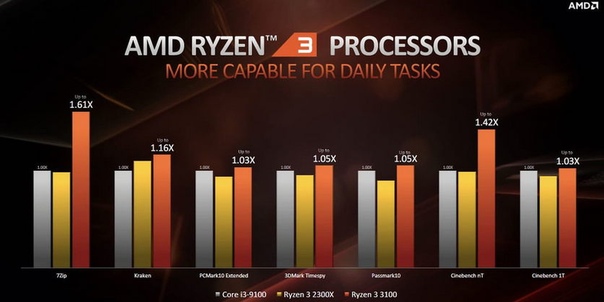 Сделайте это, и вы сможете увидеть, действительно ли ваш разгон в конце этого процесса дает вам реальный прирост производительности. Потому что это то, для чего мы на самом деле это делаем, верно?
Сделайте это, и вы сможете увидеть, действительно ли ваш разгон в конце этого процесса дает вам реальный прирост производительности. Потому что это то, для чего мы на самом деле это делаем, верно? Скорее всего, по умолчанию он будет установлен на автоматический режим, что позволит передать контроль над этим соотношением различным другим алгоритмам за кулисами, но для целей нашего разгона мы хотим установить для него постоянное значение. Значение, которое мы устанавливаем здесь, является умножением BCLK, на которое мы хотим, чтобы была тактовая частота нашего ЦП, т. е. Соотношение ядер ЦП, равное 40, приведет к тактовой частоте ЦП, равной 4000 МГц (40 x 100 МГц = 4000 МГц).
Скорее всего, по умолчанию он будет установлен на автоматический режим, что позволит передать контроль над этим соотношением различным другим алгоритмам за кулисами, но для целей нашего разгона мы хотим установить для него постоянное значение. Значение, которое мы устанавливаем здесь, является умножением BCLK, на которое мы хотим, чтобы была тактовая частота нашего ЦП, т. е. Соотношение ядер ЦП, равное 40, приведет к тактовой частоте ЦП, равной 4000 МГц (40 x 100 МГц = 4000 МГц).
Ваш комментарий будет первым